时间:2019-11-12 08:26 来源: https://www.xggww.com 作者:Win7系统之家
win10系统是很多电脑用户首选的装机系统,然而有不少用户在使用过程中可能会碰到win10系统取消搜狗浏览器输入密码弹出智能助手填表的情况。大部分用户电脑技术都是菜鸟水平,面对win10系统取消搜狗浏览器输入密码弹出智能助手填表的问题,无法自行解决。不少用户都来咨询小编win10系统取消搜狗浏览器输入密码弹出智能助手填表要怎么处理?其实可以根据以下步骤1、进入搜狗浏览器,到达输入账号和密码的界面。我们都可以看到弹出的智能助手,是不是很烦; 2、首先进入搜狗浏览器,找到“工具”找到“搜狗高速浏览器选项”这样的方式进行电脑操作,就可以搞定了。下面就和小编一起看看解决win10系统取消搜狗浏览器输入密码弹出智能助手填表问题详细的操作步骤:
推荐:
1、进入搜狗浏览器,到达输入账号和密码的界面。我们都可以看到弹出的智能助手,是不是很烦;

2、首先进入搜狗浏览器,找到“工具”找到“搜狗高速浏览器选项”;
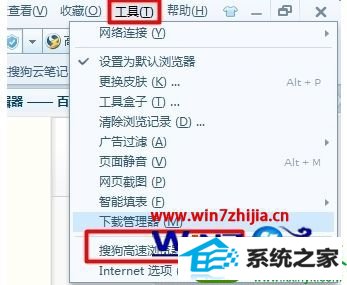
3、进入”搜狗高速浏览器选项“我们可以看到好多选项;
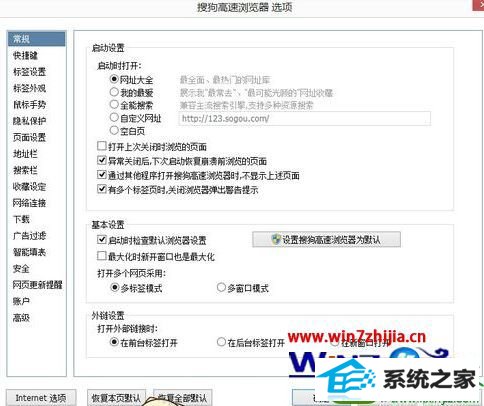
4、在“搜狗高速浏览器选项”中找到“智能填表”;
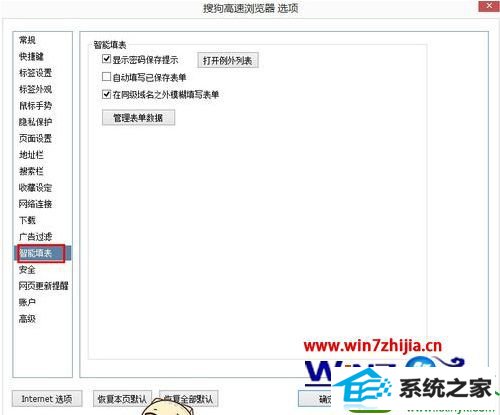
5、在“搜狗高速浏览器选项”中找到“智能填表”,在右侧可以看到“显示密码保存提示”把前面的勾去掉,这样我们就可以输入账号和密码,没有提示了;
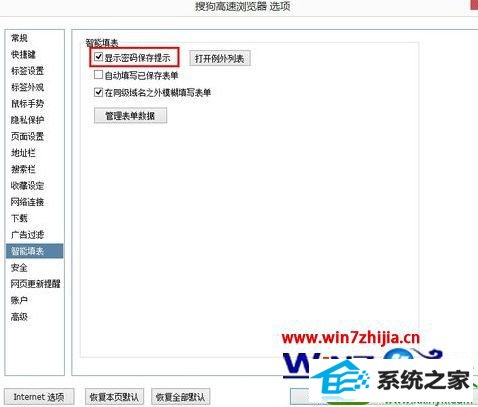
6、如果我们想要在几个网站上提示,我们可以添加”打开例外列表“然后按照上面的提示进行设置,就可以了;
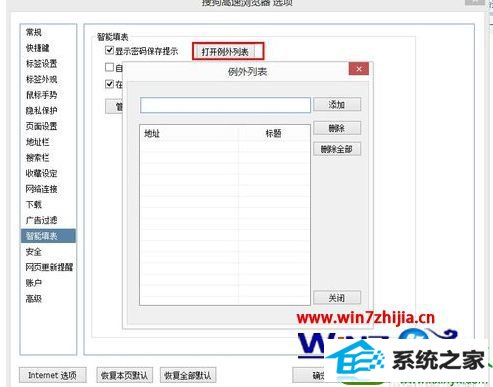
7、我们保存的账号可以在账号助手中查看。
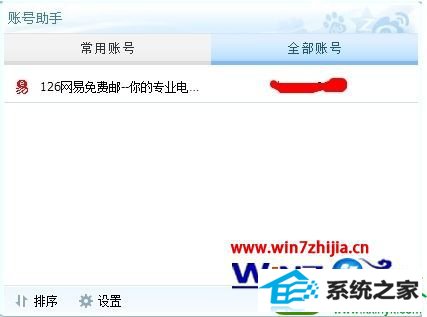
关于win10系统怎么取消搜狗浏览器输入密码弹出智能助手填表就给大家讲解到这边了,有需要的用户们可以采取上面的方法步骤来操作吧。